(256)Excelのデータを簡単に縦書きに表示する方法♪
 みなさま、こんにちは!
みなさま、こんにちは!
モカです。お元気ですか?
ここのところ急に冷え込んできました。
風邪などひいてませんか?
体調管理、気を付けてお過ごしくださいね。
先日、やっと、スカイツリーに上ってきました!
高かった・・・・
ものすごい人だったので、
展望室が重さに耐えられるのかな・・・と少し心配になりました^^;
東京は本当に大都市!
改めて世界の中心の街なんだなぁと思いました。
空から眺めるのも良いものです^^ みなさまもぜひ♪
画像:wikipediaより
☆☆☆★☆☆☆★☆☆☆★☆☆☆★☆☆☆★☆☆☆★☆☆☆
さて、Excelのお話。
EXcelのデータを簡単に縦書きに表示する方法
Excelでは、データは横に表示されます。
でも、たまに、「おしながき」のように、
縦書きで表示したい、という場合がありますよね。
簡単に縦書きに表示できる方法をご紹介します。
1.縦書きに表示させたいシートを開きます。
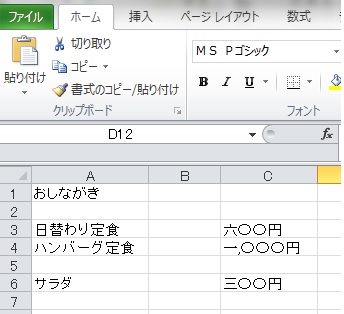
2.縦書きに表示させたい範囲を選択して、フォントの先頭に「@」をつけます。
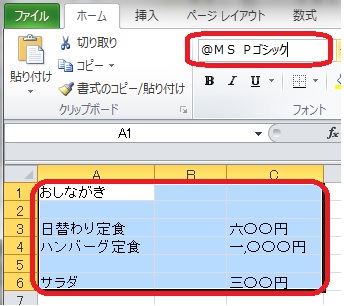
3.@を入れた後、Enterを押すと、縦書き表示になりました。
※半角文字、半角数字は縦書きになりません。ご注意ください。
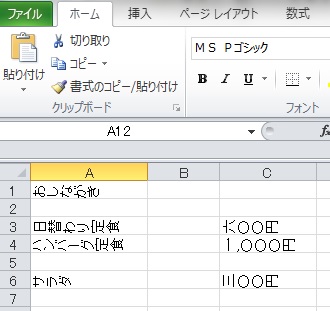
簡単に縦書きに変えれます♪
再度、編集するときは、また横書きで見やすい状態に戻したらよいですよ。
ぜひ、ご活用ください。
☆☆☆・・・☆☆☆・・・☆☆☆・・・☆☆☆・・・☆☆☆・・・☆☆☆・・・☆☆☆ 前の記事 ☆☆




ディスカッション
コメント一覧
まだ、コメントがありません